СКИФ поддерживает работу с онлайн-кассами в соответствии с законом 54-ФЗ.
Выбор варианта подключения кассы зависит в первую очередь от того, торгуете ли вы только через интернет или у вас есть оффлайн-магазины:
- Если вы торгуете ТОЛЬКО через интернет, рационально будет не устанавливать кассу у себя, а арендовать облачную. Арендованная касса установлена в дата-центре сервисной компании, которая обеспечивает её бесперебойную работу и отправку данных в ОФД. Вам нужно будет только заключить договор, оплачивать арендную плату и активировать в СКИФ передачу данных для кассы. Как включить в СКИФ передачу данных для кассы по 54-ФЗ через платежные системы.
- Если вы торгуете и в интернет и в оффлайн-магазинах, или только в оффлайн, вам нужно печатать чеки покупателям. Для этого необходимо приобрести фискальный регистратор и установить его в магазине, подключив к своему компьютеру. К сожалению, политика безопасности браузеров не позволяет им работать напрямую с оборудованием, подключенным к компьютеру, поэтому, потребуется также установка специальной программы-посредника, которая принимает команды из браузера и отправляет в кассу. Мы рекомендуем для этих целей использовать программу ККМ-Сервер. Программа платная (по состоянию на март 2022г стоит 4 т.р. на один компьютер), но в ней есть бесплатная демо-версия и эмулятор фискального регистратора, которые позволяют протестировать работоспособность до покупки лицензии.
Инструкцию по подключению фискального регистратора к компьютеру через ККМ-Сервер и печати чеков из СКИФ
ВНИМАНИЕ! ККМ-Сервер является продуктом другой компании, не связанной со СКИФ. Если что-то не работает, внимательно читайте тексты выдаваемых сообщений об ошибках и еще раз внимательно инструкцию. Если разобраться с ошибками не удалось, обращайтесь к разработчикам или на форум ККМ-Сервера. В СКИФ формируется только внешний вид чека.
1. Убедитесь, что выбранный вами фискальный регистратор присутствует в списке поддерживаемых устройств ККМ-Сервер
2. Скачайте со страницы https://kkmserver.ru/KkmServer#Donload «Установка программы Kkm-Server» (файл Setup_KkmServer.exe) и запустите его
3. Установите с этой же страницы расширение для вашего браузера (он должен быть задан в Windows как браузер по умолчанию).
Для браузера Chrome расширение устанавливается автоматически из магазина расширений.
Для Firefox установка ручная. Скачайте файл AddIn_Firefox.xpi, затем зайдите в меню Инструменты-Дополнения, вверху иконка «шестренки», выберите пункт «Установить дополнение из файла», выберите скачанный файл.
4. После установки расширения в браузере в панели инструментов появится его иконка. Нажмите иконку, затем кнопку "Настройки", потом в меню слева "Настройки оборудования" и кнопку "Добавить устройство", Тип «Фискальный регистратор», Протокол устройства "Эмулятор ККТ». В списке оборудования появится "ККТ Эмулятор", на котором можно протестировать печать чеков.
5. Зайдите в пункт "Регистрация ККТ", выберите оборудование "ККТ Эмулятор", команду регистрации "Первичная фискализация", отметьте используемую систему налогообложения. Без регистрации чеки выбиваться не будут!
6. Зайдите в меню слева «Тест оборудования», выберите оборудование «ККТ Эмулятор» и проведите тесты: Открыть смену, Печать чека продажи. Для печати чека в карточке организации (в СКИФ меню Справочники-Организации) должен быть указан ИНН.
7. Если тесты с эмулятором пройдены успешно, через меню «Настройки оборудования» добавьте теперь уже вашу реальную кассу. Инструкции по подключению касс. На главной вкладке расширения установите вашу кассу в списке "ККТ по умолчанию".
8. Снова выполните тесты, включая печать чека продажи, теперь уже на вашей кассе.
9. Проверьте корректность передачи данных в личном кабинете ОФД.
10. Если всё работает, зайдите в СКИФ и попробуйте выполнить операции из меню «Финансы-Фиск.регистратор», а также пробить чек по документу «Продажа» из меню «Печать-Кассовый чек».
11. Проверьте корректность передачи данных в личном кабинете ОФД.
12. Если всё в порядке, приобретите лицензию на ККМ-Сервер здесь выбрав удобный вам вариант: бессрочная лицензия или с ежегодной оплатой.
13. По умолчанию чек печатается с фамилией кассира, взятой из справочника пользователя СКИФ. Если у вас несколько пользователей и нужно для всех пользователей печатать одну фамилию, добавьте в файл настроек через меню Сервис-Редактор кода следующую строку:
$scif_actions[67]['cashiername']='Иванова И.И.';
14. Если вы хотите отправлять чеки на email вместо печати бумажной копии, активируйте соответствующие опции как описано здесь.
Команды работы с ККМ (открыть/закрыть смену, X-отчет, возвраты и др.) находятся в меню "Финансы-Фиск.регистратор". Как оформлять возвраты.
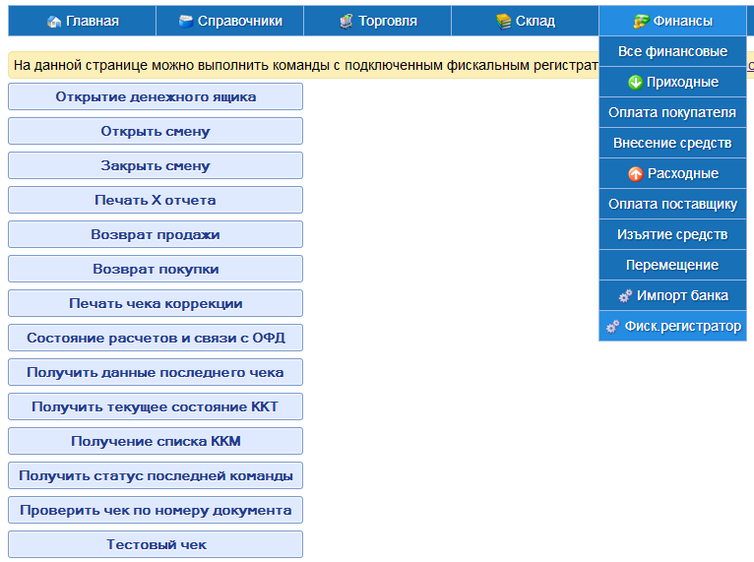
Если вы используете оплату банковскими картам, вы можете настроить кассу на работу с эквайринговым терминалом. Инструкция.
Если оплата внесена на безналичный или электронный счет (указывается в карточке счета/кассы), при печати чека будет автоматически активироваться эквайринговый терминал.
Если у вас розничный магазин, рекомендуем к использованию интерфейс продавца-кассира.
Изменить внешний вид чека вы можете в скрипте /scif/includes/printforms/10.php: добавить и отформатировать текст, штриходы, картинки.
Если вы используете ККТ Эвотор, ознакомьтесь с особенностями работы с ней.
